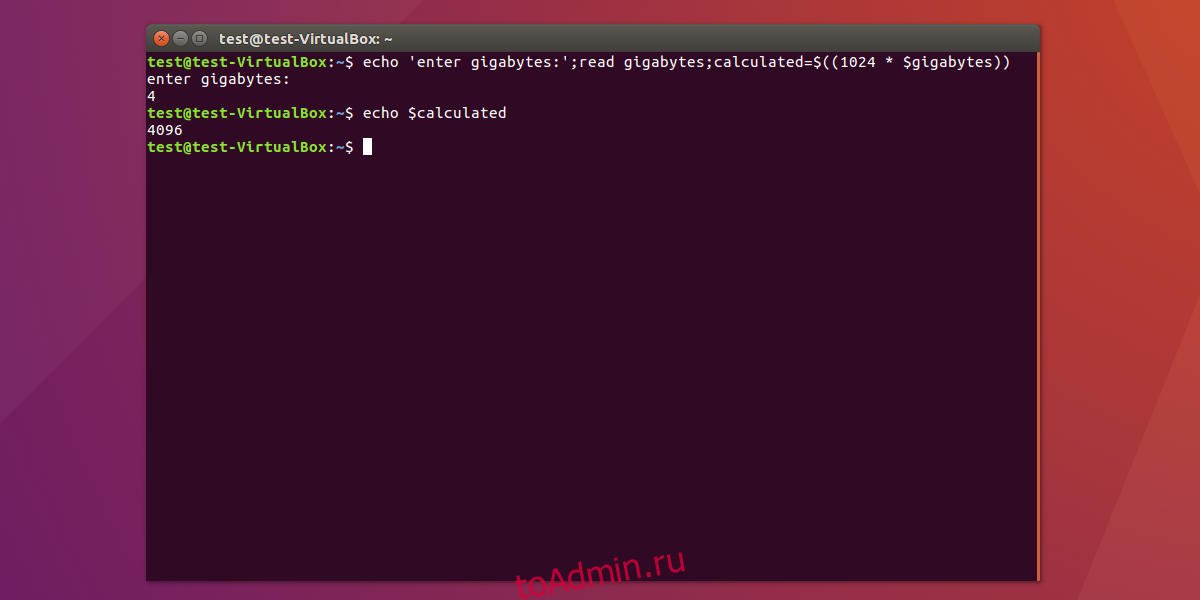Своп — важная часть Linux и того, как он управляет программами. С его помощью пользователи Linux могут приостановить работу ОЗУ и даже выделить дополнительную память для программ, которые будут использоваться, когда физическая ОЗУ заканчивается. Достаточно сказать, что своп должен использовать каждый. В традиционных дистрибутивах Linux для использования подкачки создается специальный раздел. Так продолжалось очень долгое время. Однако в 2017 году в моду вошли файлы подкачки. Например: недавно Ubuntu отказался от разделов подкачки для файла подкачки, и другие, вероятно, сделают то же самое в будущем. Причина? Удобство. Это на один раздел меньше, чем нужно настраивать во время установки. В результате система может установить себя быстрее. Кроме того, файл подкачки может быть увеличен без повторного разделения всего жесткого диска, и его можно быстро отключить без особых хлопот. Вот как вы можете настроить файл SWAP в Linux.
Примечание: файл подкачки можно настроить в любом дистрибутиве Linux. Пожалуйста, сначала установите ваш дистрибутив Linux без раздела подкачки! Имейте в виду, что это означает, что установка не выполняется с помощью традиционного простого установщика.
Часто для установки «без подкачки» требуется «выборочная установка». Это означает создание разделов вручную, в том числе: настройку разделов и точек монтирования и (если используется UEFI) загрузочный раздел.
Например: в установщике Ubuntu, чтобы получить выборочную установку, вы должны установить флажок «что-то еще». В других дистрибутивах Linux это может быть «пользовательский макет» или что-то подобное.
Если вы используете файловую систему BtrFS, не следуйте этому руководству. BtrFS абсолютно не поддерживает файлы подкачки.
Оглавление
Настройка свопа
Создание файла подкачки предполагает создание файла с помощью DD. Нам нужно будет создать файл с помощью инструмента DD. Имейте в виду, что файл подкачки должен быть идентичен размеру вашего физического RAM. Введите эту строку команд в точности так, как она отображается. Пользователь должен сразу ввести все в этом длинном предложении и запустить его, как если бы это была одна команда.
В случае успешного выполнения вам будет предложено ввести число (в ГБ) и преобразовать его в мегабайты. Математика не требуется.

Примечание. Если у вас более 4 ГБ оперативной памяти, сделайте файл подкачки половиной оперативной памяти.
echo 'enter gigabytes:';read gigabytes;calculated=$((1024 * $gigabytes))
Расчет файла подкачки готов. Терминал сохранил расчет внутри $ Calculated. Теперь возьмем это и подключим к DD. Имейте в виду, что процесс создания файла подкачки занимает немного времени, и экрана загрузки не будет. Когда терминал разрешит, введите следующую команду.

sudo dd if = / dev / zero of = / swapfile bs = 1M count = $ вычислено
Затем измените разрешения для файла подкачки в /. Это необходимо, потому что система должна иметь полный доступ к файлу. Без этого своп работать не будет.
получить корневую оболочку с помощью: sudo -s
chmod 600 /swapfile
После исправления разрешений пора использовать команду Mkswap. Фактически, это инструмент, который может взять раздел или файл и превратить его в пространство подкачки.
mkswap /swapfile
Теперь разрешения установлены, и все готово к работе. Следующим шагом в этом процессе будет приказ Linux включить свопинг. Это делается с помощью команды swapon.
swapon /swapfile
Когда пользователь вводит 4 команды, указанные выше, должен быть запущен файл подкачки. Однако этого недостаточно, так как при загрузке системе необходимо знать, что такое своп и где он находится. Это делается путем редактирования файла / etc / fstab (вкладка файловая система).
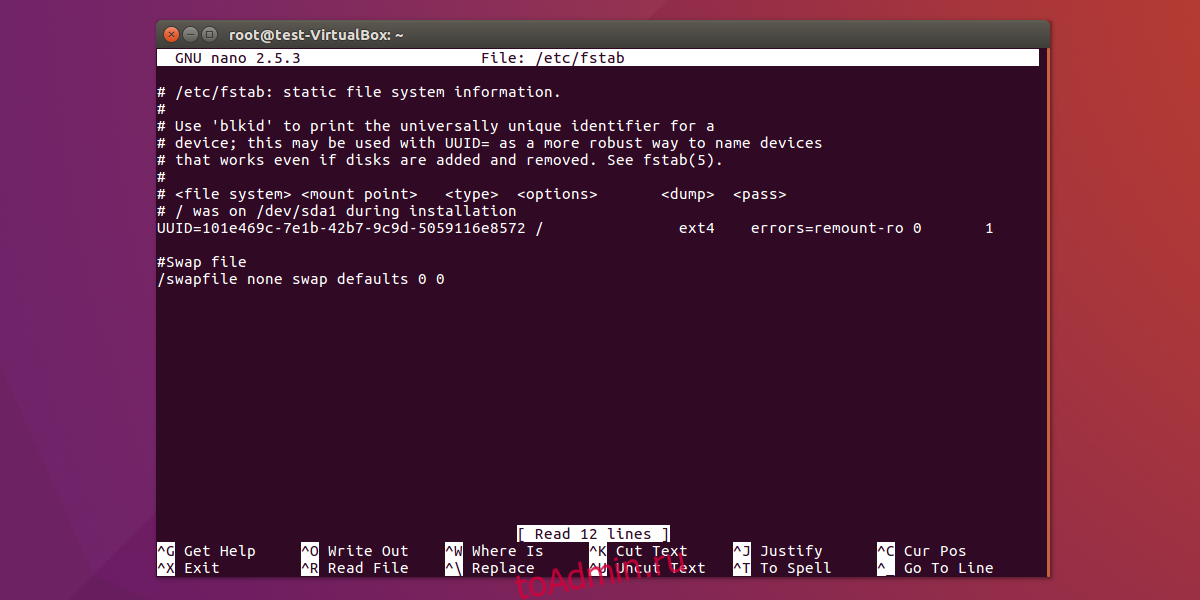
Начните с добавления комментария в конец файла. Это делается для того, чтобы пометить вкладку файловой системы, чтобы облегчить редактирование в будущем (поскольку пользователь может легко увидеть метку комментария и знать, что к чему).
echo "# Swap file" >> /etc/fstab
Затем добавьте строку под комментарием, в котором указывается, где находится файл подкачки в системе, как система должна с ним обращаться и т. Д.
echo "/swapfile none swap defaults 0 0" >> /etc/fstab
После этих двух правок перезагрузите систему. С этого момента, когда этот Linux-компьютер загрузится, он будет использовать файл подкачки.
Отключение файла подкачки
В отличие от раздела подкачки, пользователи могут легко отключить файл и очень легко освободить ранее использованное пространство. Нет необходимости ничего переделывать. Вместо этого постоянное отключение свопа — это быстрый трехэтапный процесс.
Начните с открытия терминала и ввода следующей команды:
 судо нано / и т. д. / fstab
судо нано / и т. д. / fstab
Затем найдите что-либо, относящееся к обмену (например, комментарий, сообщающий пользователю, что это запись подкачки), и удалите все. Затем сохраните изменения в файл, нажав
Ctrl + O.
Когда правки сохранены, отключите свопинг.
sudo swapoff -a
Войдите в каталог корневой файловой системы.
cd /
Удалите сам файл подкачки.
sudo rm swapfile
Перезагрузите компьютер. После перезапуска файл подкачки полностью исчез и отключен.
Заключение
Своп полезен, потому что он дает дополнительные накладные расходы для программ, когда им не хватает памяти. Хотя об этом недостаточно сказано, файлы подкачки имеют некоторые реальные преимущества. С его помощью можно легко произвести своп и отключить его без переделки. Кроме того, при необходимости размер можно менять на лету. Надеюсь, с этим руководством пользователи Linux, не знакомые с преимуществами использования файла подкачки, а не выделенного раздела подкачки.